 ✕
✕
By Justin SabrinaUppdaterad 16 december 2022
Q1: "Kan Apple TV spela Amazon Music? Jag använder en Apple TV 4K-modell. Hur gör jag använd Amazon Music på Apple TV? Snälla hjälp."
Q2: "Kan jag få Amazon Prime på Apple TV 2:a generationen? Är det möjligt att streama Amazon Music på mer än en enhet åt gången? Några förslag?"
Amazon Music är en av de mest populära streamingmusiktjänsterna. If erbjuder 3 lägen: Amazon Music Free, Amazon Prime Music (2 miljoner låtar), Amazon Music Unlimited (erbjuder över 90 miljoner låtar). Amazon Music syftar till att erbjuda en bättre tjänst för användare genom att göra sig kompatibel med olika enheter, och nu är den tillgänglig på en rad olika enheter, inklusive smartphone, surfplatta, PC/Mac, Fire TV och Amazon Echo.
Om du vill spela musik på en stor skärm kan du strömma Amazon Music till smarta TV-apparater, som Apple TV, Samsung TV, etc. Kan du använda Amazon Music på Apple TV? ja! Amazon Music har nu en app för Apple TV. I den här artikeln kommer vi att lära dig hur du gör spela Amazon Music på Apple TV på 3 sätt, inklusive offline- och onlineuppspelning.
INNEHÅLL
Amazon Music-appen är nu tillgänglig på Apple TV 4K och Apple TV HD med tvOS 12.0 och senare. Du kan ladda ner Amazon-appen via tvOS App store. Följ stegen nedan för att streama Amazon Music på Apple TV 4K.
1) Ladda ner och installera Amazon Music App
Steg 1. Slå på din Apple TV och öppna App Store på startskärmen. Sök efter Amazon Music.
Steg 2. Välj Amazon Music från listan med sökresultat. Välj "Hämta" för att installera Amazon Music-appen.
Steg 3. Efter installationen, tryck på 'Öppna'-knappen för att starta Amazon Music-appen.
2) Aktivera Amazon Music på Apple TV
Steg 1. När du öppnar Amazon Music-appen visar den en aktiveringskod.
Steg 2. Öppna webbläsaren på din iPhone, iPad eller dator, navigera till amazon.com/code
Steg 3. Ange dina Amazon-kontouppgifter och klicka på "Logga in" för att logga in på ditt Amazon Music-konto.
Steg 4. Ange Amazon-aktiveringskoden på din Apple TV i det angivna fältet och tryck på knappen "Fortsätt".
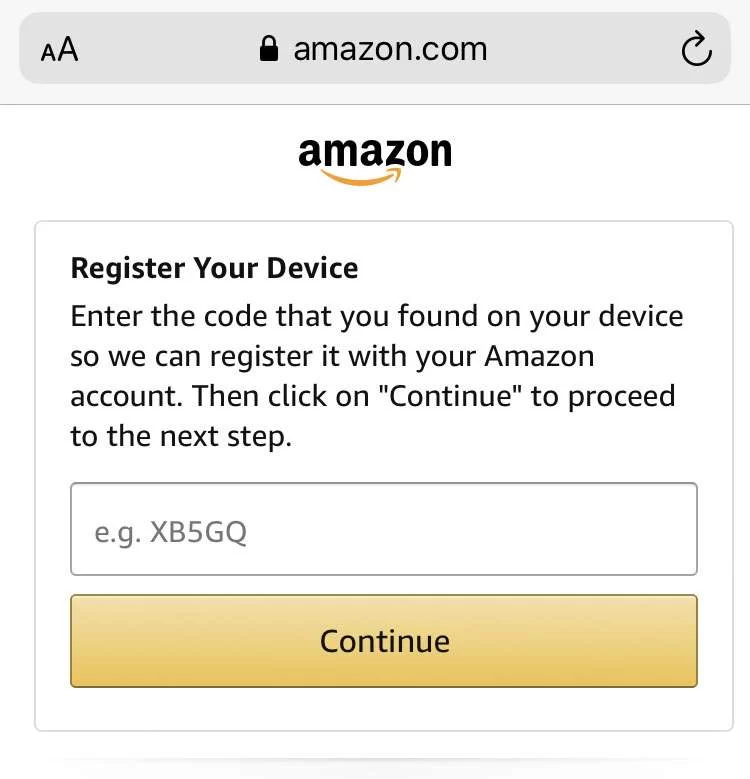
Steg 5. Din enhet kommer att registreras med ditt Amazon Music-konto.
3) Lyssna på Amazon Music på Apple TV-appen
Steg 1. Efter att ha slutfört registreringen kommer Amazon Music-appen på Apple TV att visa musikinnehåll på skärmen.
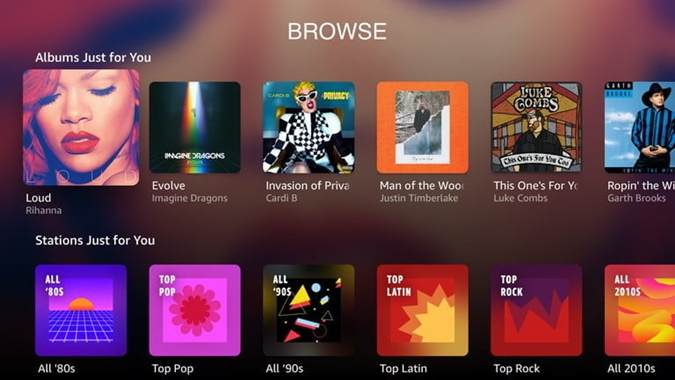
Steg 2. Du kan bläddra i alla Amazon Music-spår, album, artister och spellista på Apple TV.
Steg 3. Öppna valfritt album eller spellista och börja lyssna på Amazon-låtar på Apple TV utan avbrott.
Ett annat sätt att njuta av Amazon Music på din Apple TV är via AirPlay-funktionen. Men den här metoden fungerar bara på 2:a och 3:e generationens Apple TV-modeller, och den kräver en iPhone eller iPad i närheten. Låt oss se hur det fungerar!
Steg 1. Anslut din Apple TV (2:a/3:e generationen) och iPhone/iPad till samma WiFi-nätverk.
Steg 2. Öppna Amazon Music-appen på din iPhone eller iPad, logga in på ditt Amazon Music-konto.
Steg 3. Spela valfritt spår eller spellista på Amazon Music-appen och klicka sedan på Airplay-ikonen på mediaspelaren.
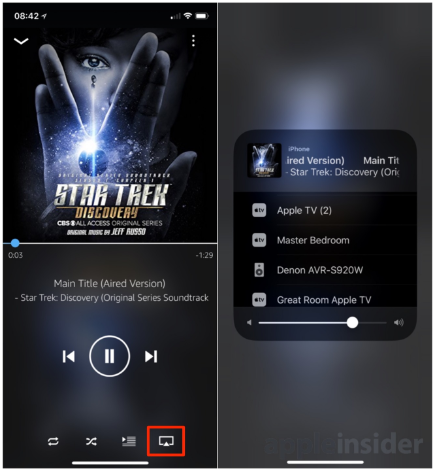
Steg 4. Välj din Apple TV från listan över enheter i närheten.
Steg 5. Nu kan du lyssna på Amazon Music på Apple TV från din anslutna iPhone.
Än så länge är den nya Amazon Music-appen för Apple TV endast tillgänglig i vissa länder, inklusive USA, Storbritannien, Australien, Nya Zeeland, Brasilien, Kanada, Frankrike, Italien, Spanien, Tyskland, Mexiko, Japan eller Indien. Vad händer om du inte kan använda Amazon Music i ditt ställe? Oroa dig inte. Därefter kommer vi att visa dig det bästa sättet att få Amazon Music på Apple TV.
För att spela Amazon Music på Apple TV utan begränsningar måste du först ladda ner Amazon Music som lokala filer. Du kanske vet att alla låtar från Amazon Prime & Unlimited är skyddade och inte kan flyttas till andra appar eller enheter. Här kan du be om hjälp från ett tredjepartsverktyg, som heter UkeySoft Amazon Music Converter.
UkeySoft Amazon Music Converter är ett enkelt men kraftfullt verktyg. Den kan ladda ner och konvertera alla Amazon-låtar till vanliga MP3, M4A, AAC, FLAC, WAV, AIFF-format med hög hastighet. Det fungerar perfekt för alla användare av Amazon Music Free, Amazon Music Prime och Unlimited. Med den inbyggda Amazon Music Web Player kan du ladda ner valfritt musikinnehåll från Amazons webbläsare till din lokala dator.
Genom att använda denna smarta programvara kan du enkelt konvertera Amazon Music-låtar, album, spellistor eller podcaster till ljudformat som stöds av Apple TV, såsom MP3, AAC eller andra. Dessutom kommer den att behålla originalmusikkvalitet och ID3-taggar metadata för Amazon-spår. Efter konvertering kan du överföra konverterade Amazon-låtar till Apple Music-biblioteket, så njut av dem på din Apple TV utan krångel!
Funktioner hos UkeySoft Amazon Music Converter:
Steg 1. Starta UkeySoft Amazon Music Converter
Ladda ner, installera och kör UkeySoft Amazon Music Converter på din dator. Kom ihåg att logga in på ditt Amazon Music-konto på UkeySoft converter.
Steg 2. Anpassa utgångsljudparametrar
Klicka på "Kugghjul"-ikonen så kommer du att se en popup-dialogruta. Varifrån du kan ställa in utdataformat (M4A-AUTO/MP3/AAC/WAV/FLAC/AIFF), utdatakvalitet, utdatamapp, utdatafilnamn, språk etc.
För att spela Amazon Music på Apple TV med hög kvalitet, välj AAC-format och 521 kbps kvalitet för Amazon Music-låtar.
Steg 3. Lägg till Amazon Music Songs/Playlist till UkeySoft
Gå till Amazon Music-katalogen, öppna en spellista, album, artist eller podcast och klicka sedan på "+"-ikonen till höger.
Som standard kommer UkeySoft att lista alla låtar direkt i fönstret Lägg till, du kan avmarkera de låtar du inte gillar.
Steg 4. Ladda ner och konvertera Amazon Music till MP3
Efter det lyckade tillägget, tryck på "Konvertera"-knappen, och alla valda Amazon-låtar kommer att konverteras till AAC-filer och sparas på din lokala dator.
När konverteringen är klar kan du hitta de konverterade Amazon Music-filerna genom att klicka på ikonen "Historik", eller gå direkt till utdatamappen.
Steg 5. Lägg till konverterade Amazon-låtar till iTunes-biblioteket
Öppna iTunes eller Apple Music-appen på din PC/Mac. Klicka på "Arkiv" > "Ny" > "Spellista", namnge den. Dra och släpp sedan de konverterade Amazon-låtarna till den nya spellistan.

Steg 6. Spela Amazon Music på Apple TV offline
Öppna Apple Music på Apple TV och svep sedan till "Bibliotek". Du kommer att se att allt i ditt iTunes-bibliotek har synkroniserats, inklusive de nyligen tillagda Amazon-låtarna. Välj "Playlist" och välj de spellistor som innehåller dina Amazon Music-låtar. Nu kan du lyssna på alla dina favoritlåtar och -album från Amazon på din stora skärm från Apple TV, utan nätverk, när som helst!
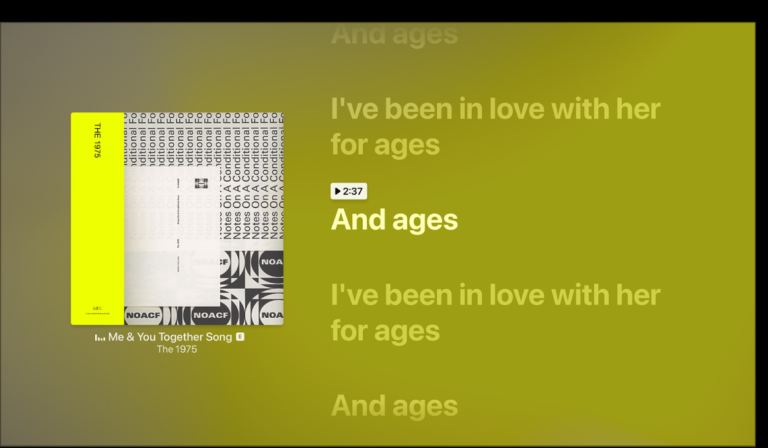
frågar: du behöver logga in innan du kan kommentera.
Inget konto ännu. Klicka här för att registrera.

Konvertera låtar, podcasts från Amazon Prime Music, Music Unlimited och HD till MP3, M4A, AAC, WAV, FLAC, etc.

Njut av ett säkert och fritt digitalt liv.
Verktyget
multimedia
Copyright © 2023 UkeySoft Software Inc. Med ensamrätt.
Ingen kommentar än. Säg något...